Wird Ihre Timeline in Premiere Pro langsam wiedergegeben? Dann ist es vielleicht an der Zeit, Proxys zu verwenden. Ein Upgrade Ihres Computers, um hochauflösende Videodateien verarbeiten zu können, ist immer eine Option, aber es ist viel kostengünstiger, Proxys zu verwenden, eine in Premiere Pro integrierte Funktion.
Proxys sind im Wesentlichen Versionen mit niedrigerer Auflösung und kleinerer Dateigröße des Filmmaterials, das Sie in Premiere importieren. Anstatt das Originalmaterial zu bearbeiten, verwenden Sie die Proxys, die auf Ihrem Gerät besser wiedergegeben werden sollten. Wenn Sie dann zum Exportieren gehen, verwendet Premiere die Originale.
Verwandte: Beliebte Premiere Pro-Vorlagen
Sehen Sie sich das Video-Tutorial an:
Lesen Sie mehr über die Verwendung von Proxys für die Videobearbeitung.
Bevor Sie Filmmaterial in Premiere Pro importieren, müssen Sie zu Ihren Projekteinstellungen und zu den Einstellungen für die Aufnahme gehen. Klicken Sie auf das Kontrollkästchen Ingest und wählen Sie dann eine Voreinstellung aus, die für Sie geeignet ist. Die Auflösungsoptionen sind alle niedrig und Sie haben eine Vielzahl von Formaten zur Auswahl. Wenn Sie jetzt Filmmaterial importieren, erstellt Premiere Pro Proxys, die Sie verwenden können.
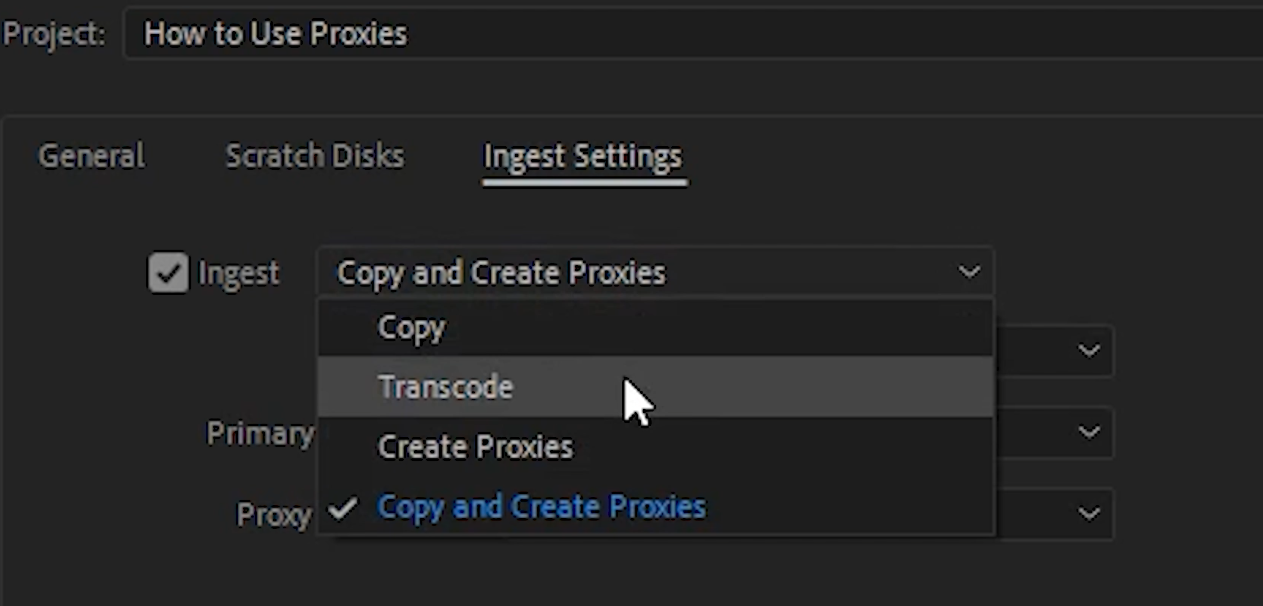
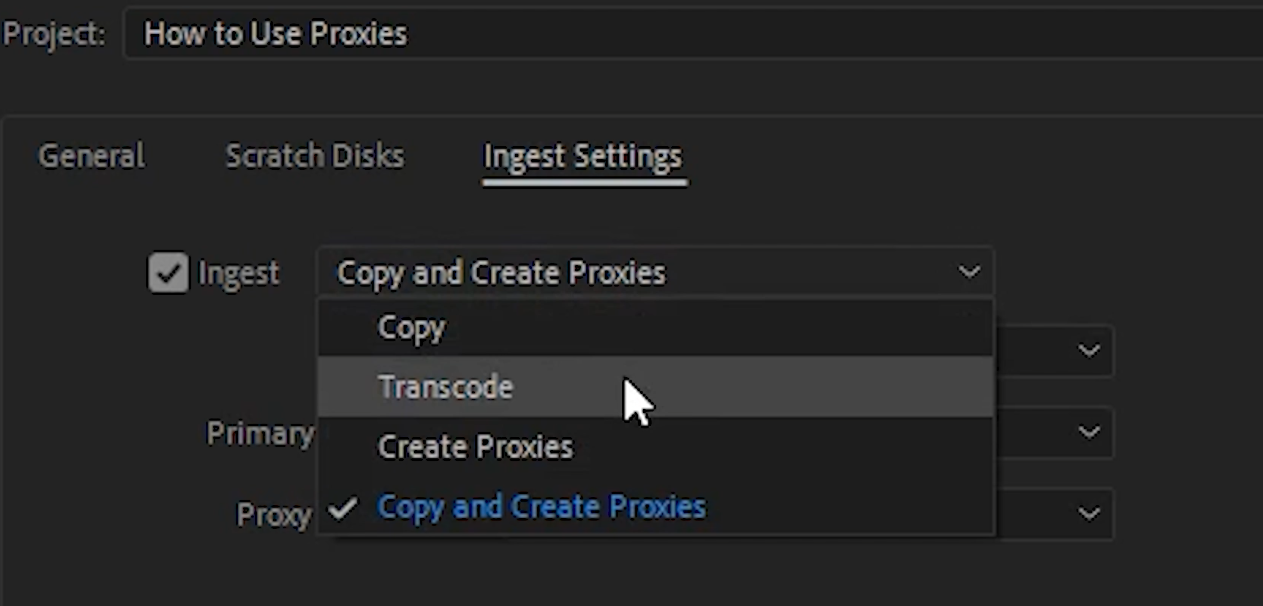
Nachdem die Proxys verarbeitet wurden, klicken Sie auf Metadatenanzeige in Ihrem Projektfenster. Sie müssen den Namen der Proxy-Datei und den Speicherort der Proxy-Datei aktivieren, um die Proxy-Informationen in Ihrem Projektfenster anzuzeigen.
Um Ihre Zeitleiste mit Proxys bearbeiten zu können, klicken Sie einfach auf die Schaltfläche Proxys umschalten unter dem Fenster Programmmonitor. Wenn Sie diese Schaltfläche nicht sehen, klicken Sie auf das Pluszeichen, um weitere Schaltflächen hinzuzufügen, und suchen Sie dort die Schaltfläche Proxy umschalten. Nach dem Einschalten werden die Originaldateien in Ihrer Timeline auf ihre Proxy-Dateien umgeschaltet.
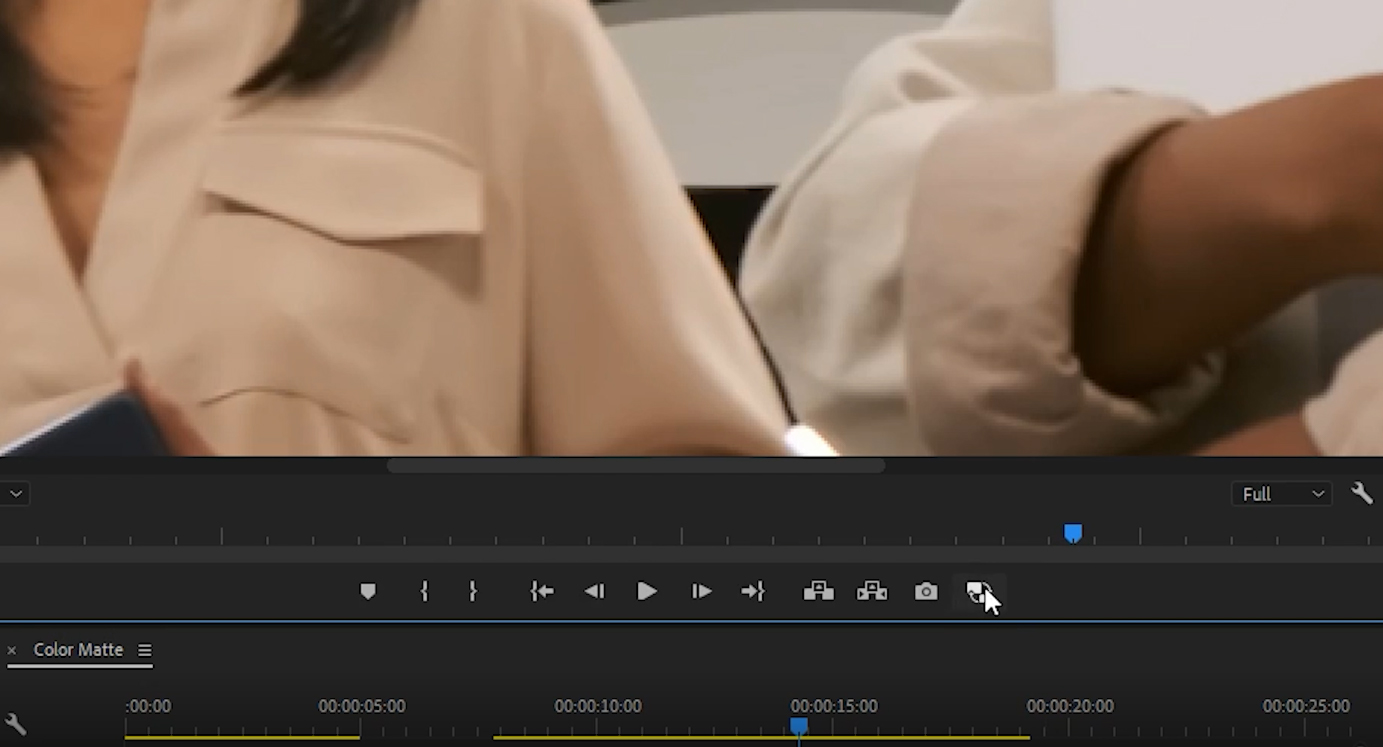
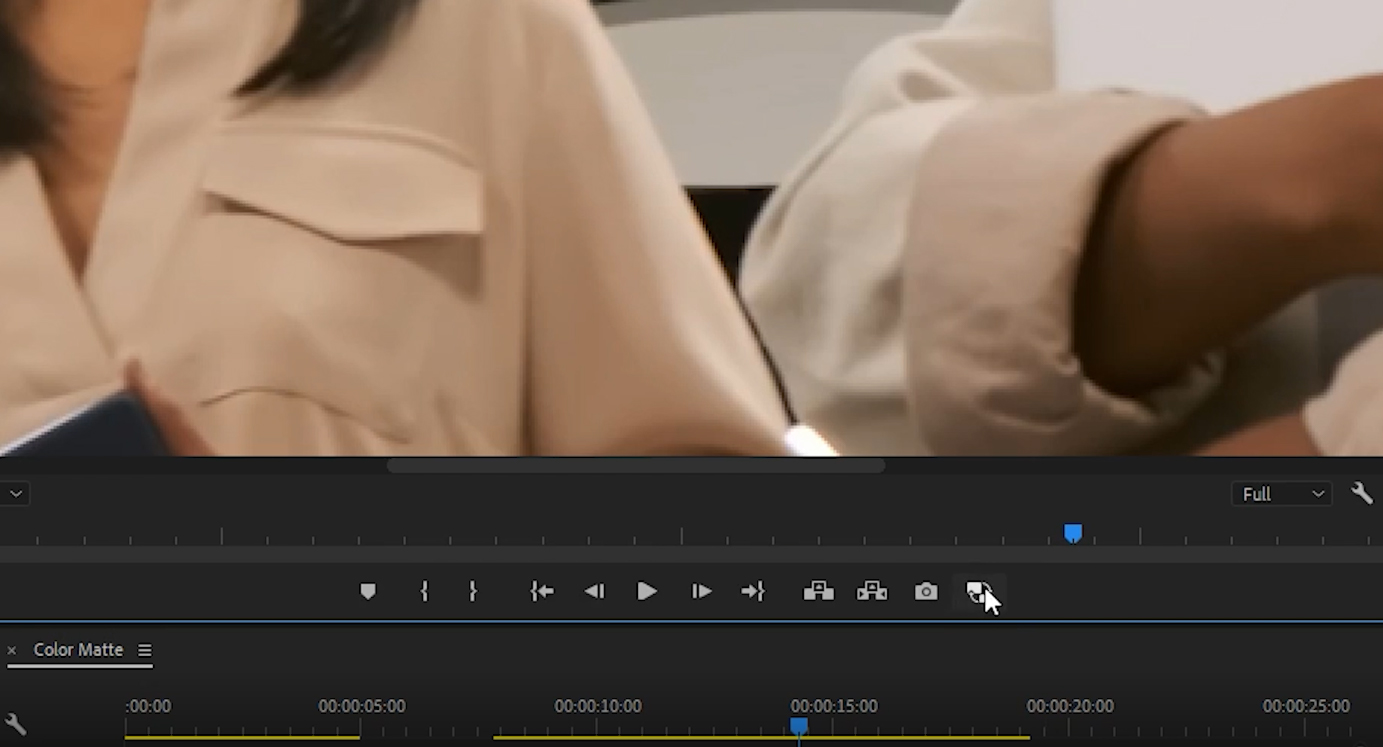
Jetzt bearbeiten Sie mit Proxys! Diese Bearbeitungsmethode sollte die Wiedergabeverzögerung beim Bearbeiten hochauflösender Clips auf einem Computer der unteren Preisklasse beseitigen. Es kann auch sehr hilfreich sein, wenn Sie 4K- oder 8K-Videos bearbeiten, da es unwahrscheinlich ist, dass Sie das Filmmaterial trotzdem in voller Auflösung anzeigen.
Und das ist alles über die Verwendung von Proxies. Es ist wirklich ganz einfach und Sie sind auf dem besten Weg, Ihre Videos schneller zu bearbeiten, ohne mehr für ein Upgrade Ihres Computers ausgeben zu müssen.
Wenn Sie ein knappes Budget haben, empfehlen wir dieses Tutorial: So erstellen Sie einen 4K-Videobearbeitungs-PC mit kleinem Budget